Як зашифрувати USB-накопичувач або SD-карту з Windows 10

Флеш-диски та SD-карти зручні для передачі даних. Однак із зручністю виникає загроза безпеці, і ви, можливо, захочете зашифрувати накопичувачі.
Флешки та SD-карти - це зручний інструментдля передачі даних. Однак, завдяки зручності та портативності, виникає ризик для безпеки. Ось тут шифрування стає цінним, а BitLocker в Windows 10 робить це легко. Крім того, Windows 10 версії 1151 поставляється з новим і вдосконаленим алгоритмом шифрування.
Примітка: Засіб шифрування BitLocker доступний лише в Windows 10 Pro та ні домашня версія.
Зашифруйте зовнішній USB-накопичувач USB 10
Підключіть флешку (це можна зробити і за допомогою SD-карти) та зачекайте, поки Windows розпізнає її. Якщо з'явиться автоматичне відтворення, виберіть Відкрийте папку для перегляду файлів.
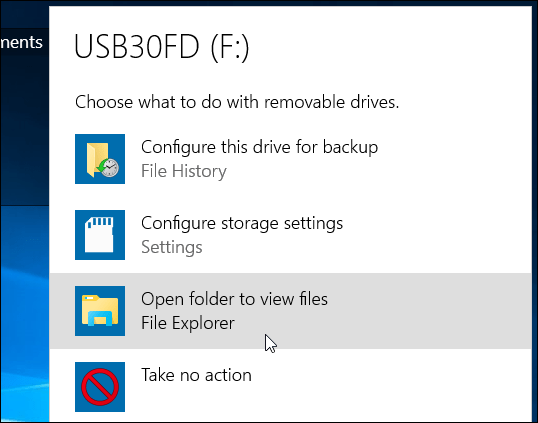
На стрічці виберіть диск, який потрібно зашифрувати. Потім на стрічці перейдіть на вкладку Управління, а потім BitLocker> Увімкніть BitLocker.
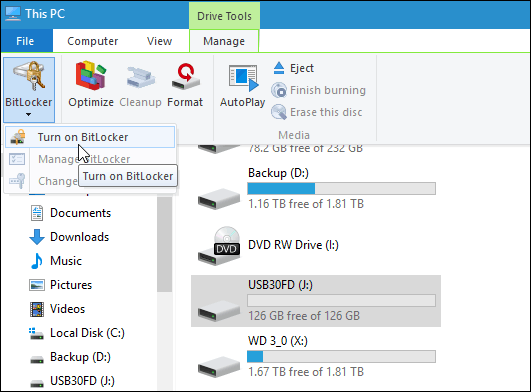
Ви також можете відкрити цей ПК, клацніть привід правою кнопкою миші та виберіть Увімкніть BitLocker.
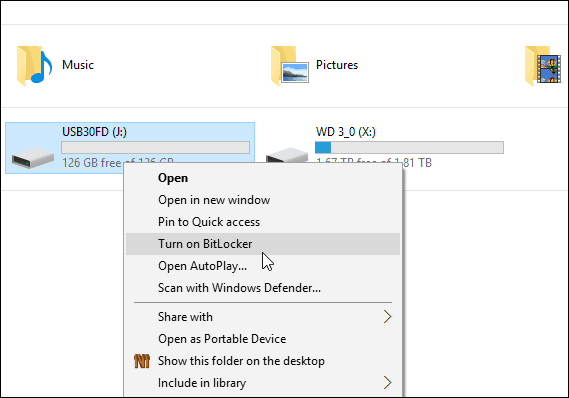
Як би ви це не зробили, запускається майстер BitLocker. Перевірити Використовуйте пароль, щоб розблокувати диск і введіть пароль двічі.

Потім вам буде запропоновано створити резервну копію ключа відновлення, який є рядком символів, який дозволить вам отримати доступ до диска, якщо ви втратите пароль шифрування.
Я рекомендую зберегти ключ відновлення у файлі або роздрукувати його та зберігати у захищеному місці, а не мати його у хмарі.
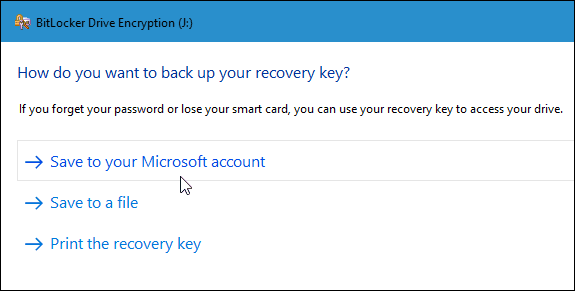
Тепер виберіть, яку частину диска потрібно зашифрувати. Ви можете вибрати лише використаний простір або весь диск.
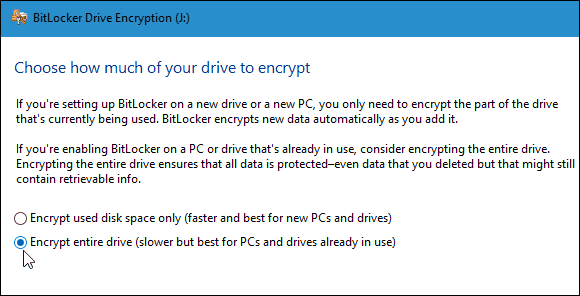
Новий режим шифрування
BitLocker у Windows 10 версії 1511 (листопадОновлення) тепер включає 256-бітний режим шифрування XTS-AES, який забезпечує додаткову підтримку цілісності з удосконаленим алгоритмом. Однак він не доступний для старих версій Windows.
Вам потрібно буде вибрати, який метод використовувати. Отже, якщо ви лише плануєте використовувати цей привід на ПК, ви шифруєте його; ви, ймовірно, захочете використовувати новий режим шифрування.
Але якщо вам потрібно використовувати накопичувач на інших ПКу яких є старіші версії Windows (що, мабуть, має місце з флеш-накопичувачем або SD-карткою), виберіть «Сумісний режим», який використовує попередній 128-розрядний AES.
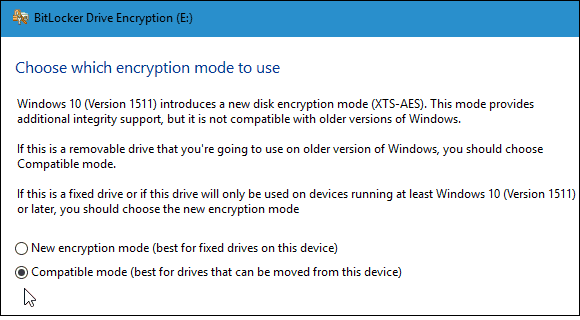
Тепер ви готові розпочати шифрування диска.
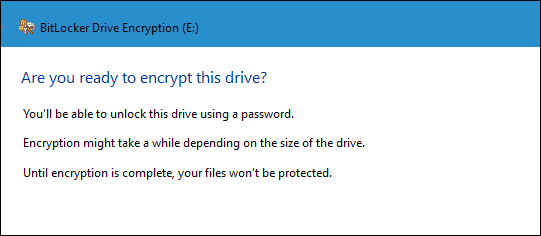
Кількість часу, необхідного для його завершення, буде залежати від специфікацій вашої системи, кількості даних та розміру накопичувача.
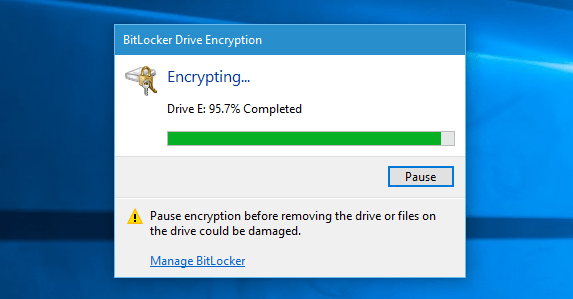
Тепер, коли ви підключите зашифрований диск, ви отримаєте доступбуде запропоновано ввести пароль, який ви створили для нього. Ви також можете вибрати більше опцій і автоматично розблокувати диск на цьому ПК або ввести ключ відновлення, якщо ви забули пароль.
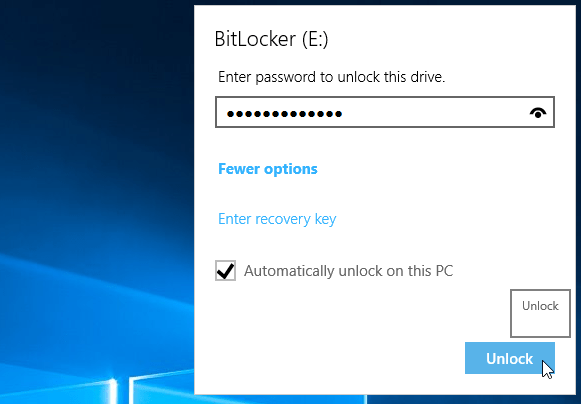
Ви дізнаєтесь, чи диск зашифрований, коли ви відкриєте цей ПК за допомогою символу блокування.
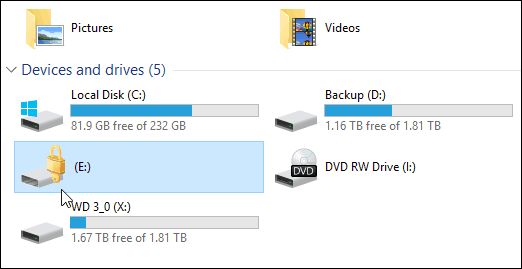
Це все є для цього Тепер дані на вашій флешці будуть набагато безпечнішими.










Залишити коментар